Pytanie
Problem: Jak naprawić kod błędu 1962 „Nie znaleziono systemu operacyjnego”?
Kiedy pobrałem aktualizację Windows 10 Fall Creators Update na mój komputer, system utknął podczas uruchamiania z kodem błędu 1962 mówiącym, że „Nie znaleziono systemu operacyjnego”. Zrobiłem twardy restart i system w końcu się załadował, ale następnego dnia ten sam błąd ponownie wystąpił. Co mogę zrobić?
Rozwiązany Odpowiedź
Komputer utknął podczas rozruchu jest częstym problemem w systemie Windows 10, niezależnie od modelu urządzenia.
[1] Jest jednak jeden wspólny problem, który dotyczy tylko komputerów Lenovo – kod błędu 1962. Błąd wskazuje „Nie znaleziono systemu operacyjnego”, co powoduje natychmiastową panikę u wielu użytkowników Lenovo. Jednak w większości przypadków naprawę błędu 1962 można wykonać stosunkowo łatwo i wyjaśnimy, jak to zrobić w tym artykule.Zazwyczaj błąd 1962 – Nie znaleziono systemu operacyjnego pojawia się na komputerach Lenovo podczas rozruchu systemu Windows po ponownym uruchomieniu. Chociaż eksperci tak naprawdę nie znaleźli związku między kodem błędu 1962 a oprogramowaniem zainstalowanym przed wystąpieniem problemu, użytkownicy Lenovo wciąż publikują raporty na temat Oficjalna strona pomocy technicznej firmy Microsoft oceniająca bezpłatną aktualizację systemu Windows 10 (wcześniej) i aktualizacje funkcji (aktualizacja twórców, aktualizacja jesiennych twórców) za przyczynę problemu.
Takie spekulacje są nieco sprzeczne. Jeśli błąd „Nie znaleziono systemu operacyjnego” z kodem 1962 pojawił się po instalacji systemu Windows 10 lub jego aktualizacji, jest to bardziej prawdopodobne. Jeśli masz pewność, że aktualizacja lub instalacja oprogramowania spowodowała problem, możesz uruchomić diagnostykę systemu Windows podczas rozruchu lub przeprowadzić czystą instalację.

Jednak w większości przypadków problem wynika z wadliwego dysku twardego[2] lub kabel SATA[3] który jest podłączony do dobrze działającego dysku twardego i płyty głównej. Dlatego, aby naprawić błąd 1962: Nie znaleziono systemu operacyjnego, powinieneś sprawdzić, który z tych dwóch działa nieprawidłowo.
Przewodnik po tym, jak naprawić błąd 1962: Nie znaleziono systemu operacyjnego (Lenovo Thinkcentre)
Aby naprawić uszkodzony system, musisz zakupić licencjonowaną wersję Reimage Reimage.
Większości ludzi udało się naprawić błąd 1962 Nie znaleziono systemu operacyjnego na komputerach Lenovo, wykonując twardy restart. Nie jest to jednak rozwiązanie trwałe, więc ponowne pojawienie się błędu jest tylko kwestią czasu. Aby trwale naprawić błąd, sprawdź stan dysku twardego i SATA[4] kable.
Sprawdź funkcjonalność dysku HDD
Aby naprawić uszkodzony system, musisz zakupić licencjonowaną wersję Reimage Reimage.
Aby sprawdzić, czy wadliwy dysk HDD powoduje błąd 1962, musisz mieć inny poprawnie działający komputer. Wyjmij dysk twardy i podłącz go do innego komputera. Jeśli ten ostatni wykryje i umożliwi dostęp do dysku twardego, to (najprawdopodobniej) winowajcą jest kabel SATA, więc należy go wymienić na nowy.
Jeśli w pełni działający komputer nie może wykryć dysku twardego, może być konieczna jego wymiana. Niestety oznacza to utratę wszystkich przechowywanych na nim danych. Jeśli zapisałeś dużo danych osobowych na dysku twardym, spróbuj skontaktować się z profesjonalnym technikiem IT, który może odzyskać przynajmniej część danych.

Jeśli zarówno kabel HDD, jak i SATA działają poprawnie, możesz wypróbować następujące rozwiązania:
WAŻNE: zachowaj ostrożność podczas wykonywania poniższych kroków, ponieważ niedokładny ruch może spowodować naruszenie integralności komputera. Poniższy przewodnik wymaga zmiany podstawowego systemu wejścia/wyjścia komputera (BIOS), który, jeśli nie zostanie wykonany zgodnie z instrukcjami, może prowadzić do problemów związanych z komputerem.
Uwaga: możesz użyć automatycznych narzędzi do naprawy systemu, takich jak ReimagePralka Mac X9 – może naprawić większość problemów związanych z systemem Windows bez konieczności ponownej instalacji systemu operacyjnego.
Wejdź do BIOS-u komputera
Aby naprawić uszkodzony system, musisz zakupić licencjonowaną wersję Reimage Reimage.
- Gdy system zwróci błąd Nie znaleziono systemu operacyjnego 1962, naciśnij i przytrzymaj Ctrl + Alt + Del guziki. Teraz system powinien się zrestartować. Aby przejść do konfiguracji BIOS, naciśnij F12 kilka razy.
- Kiedy Konfiguracja napisana pojawi się okno, naciśnij Wchodzić.
- Teraz wybierz Uruchomienie w górnej części okna i wybierz CSM.
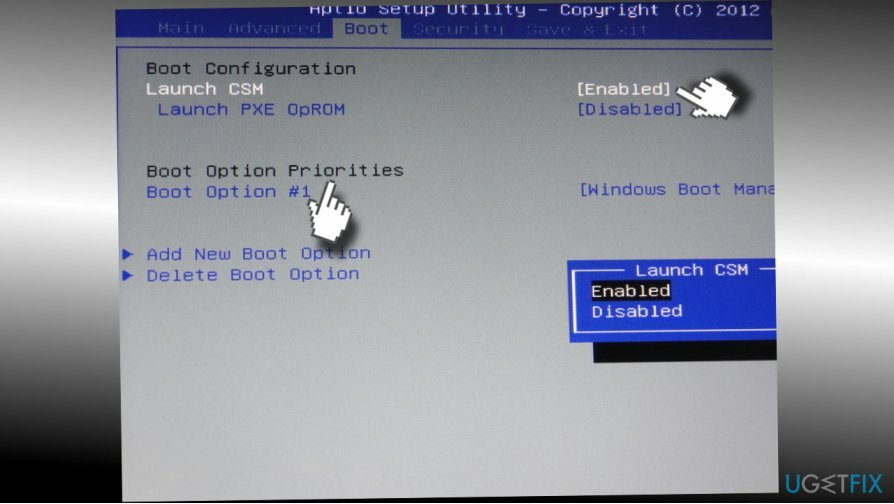
- Kliknij Teraz wybierz opcję Włączone.
- Znajdować Priorytet rozruchu i naciśnij Wchodzić.
- Teraz zmień Najpierw starsze do Najpierw UEFI.
- Następnie naciśnij F10 klawisz i wybierz tak.
- Po zakończeniu system powinien automatycznie zrestartować się bez kodu błędu 1962.
Zmień opcje rozruchu
Aby naprawić uszkodzony system, musisz zakupić licencjonowaną wersję Reimage Reimage.
- Po załadowaniu komputera naciśnij i przytrzymaj Zmiana przycisk i kliknij Zamknięcie z menu startowego w tym samym czasie.
- Naciśnij i przytrzymaj F2 i kliknij przycisk zasilania. NIE zwalniaj przycisku F2, dopóki nie pojawi się ekran BIOS.
- Po otwarciu systemu BIOS możesz zwolnić przycisk F2. Iść do Uruchomić Sekcja.
- Jeśli nie możesz uruchomić systemu Windows, wykonaj 1-3 kroki z poprzedniej metody. otwarty Uruchomić Sekcja.
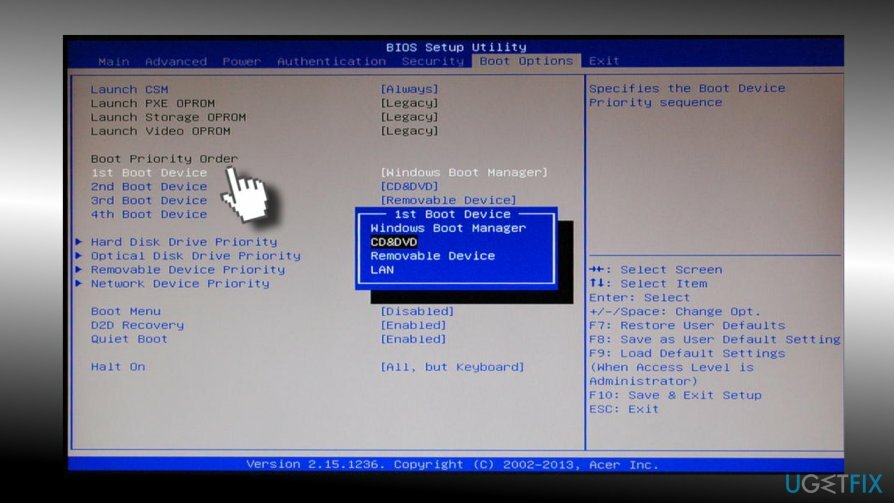
- Sprawdź listę priorytetów. Jeśli dysk rozruchowy (SSD/HDD) nie jest wymieniony na górze, przesuń go na górę zamiast Menedżera rozruchu systemu Windows, dysku twardego USB lub DVD Rom.
- Zapisz te zmiany i zamknij BIOS.
- Po zakończeniu uruchom ponownie komputer.
Jeśli te dwie poprawki nie pomogły i nadal napotykasz błąd „Błąd 1962: Nie znaleziono systemu operacyjnego”, możesz uruchomić narzędzie diagnostyczne systemu Windows podczas rozruchu lub przeprowadzić czystą instalację systemu Windows. Jeśli udało Ci się pomyślnie uruchomić system Windows, możesz również spróbować włączyć punkt przywracania systemu.
Użyj naprawy startowej w systemie Windows za pomocą narzędzia Media Creation Tool, aby naprawić błąd 1962 na komputerze Lenovo
Aby naprawić uszkodzony system, musisz zakupić licencjonowaną wersję Reimage Reimage.
Jeśli nic nie pomogło ci naprawić „Błąd 1962: Nie znaleziono systemu operacyjnego”, sugerujemy po prostu naprawienie uruchamiania systemu operacyjnego Windows. Aby to zrobić, wykonaj następujące kroki:
- Wejdź na oficjalną stronę Microsoft i pobierz Narzędzie do tworzenia mediów.
- Załaduj narzędzie do rozruchowego dysku flash lub dysku DVD.
- Włóż dysk DVD lub podłącz USB do komputera Lenovo wyświetlającego błąd 1962.
- naciskać Jakikolwiek klucz uruchomić z płyty CD lub DVD
- Po załadowaniu okna Instalatora systemu Windows wybierz odpowiednie opcje dla język, czas i waluta, ustawienia wyjścia klawiatury i kliknij Następny.
- Następnie kliknij Napraw komputer > Rozwiązywanie problemów > Opcje zaawansowane > Naprawa początkowa
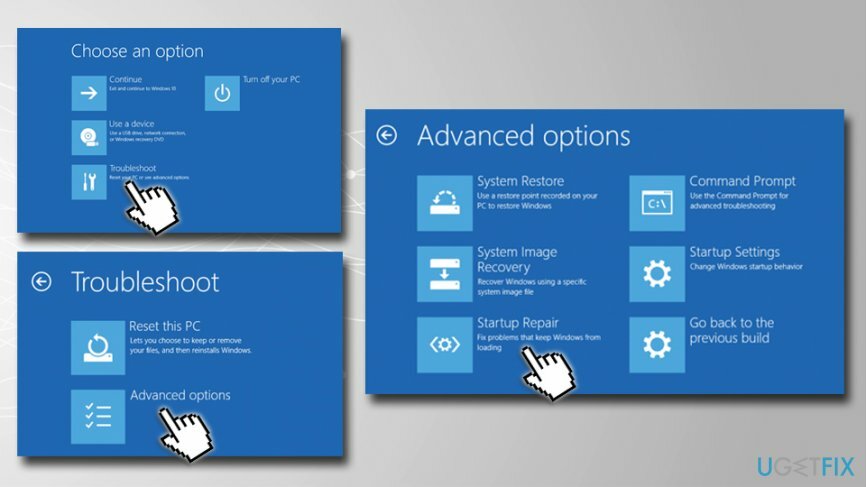
Napraw błędy automatycznie
Zespół ugetfix.com dokłada wszelkich starań, aby pomóc użytkownikom znaleźć najlepsze rozwiązania w celu wyeliminowania ich błędów. Jeśli nie chcesz zmagać się z ręcznymi technikami naprawy, skorzystaj z automatycznego oprogramowania. Wszystkie polecane produkty zostały przetestowane i zatwierdzone przez naszych profesjonalistów. Poniżej wymieniono narzędzia, których możesz użyć do naprawienia błędu:
Oferta
Zrób to teraz!
Pobierz poprawkęSzczęście
Gwarancja
Zrób to teraz!
Pobierz poprawkęSzczęście
Gwarancja
Jeśli nie udało Ci się naprawić błędu za pomocą Reimage, skontaktuj się z naszym zespołem pomocy technicznej w celu uzyskania pomocy. Podaj nam wszystkie szczegóły, które Twoim zdaniem powinniśmy wiedzieć o Twoim problemie.
Ten opatentowany proces naprawy wykorzystuje bazę danych zawierającą 25 milionów komponentów, które mogą zastąpić każdy uszkodzony lub brakujący plik na komputerze użytkownika.
Aby naprawić uszkodzony system, musisz zakupić licencjonowaną wersję Reimage narzędzie do usuwania złośliwego oprogramowania.

VPN ma kluczowe znaczenie, jeśli chodzi o prywatność użytkownika. Narzędzia do śledzenia online, takie jak pliki cookie, mogą być wykorzystywane nie tylko przez platformy mediów społecznościowych i inne strony internetowe, ale także przez dostawcę usług internetowych i rząd. Nawet jeśli zastosujesz najbezpieczniejsze ustawienia za pośrednictwem przeglądarki internetowej, nadal możesz być śledzony za pomocą aplikacji połączonych z Internetem. Poza tym przeglądarki skoncentrowane na prywatności, takie jak Tor, nie są optymalnym wyborem ze względu na zmniejszone prędkości połączenia. Najlepszym rozwiązaniem zapewniającym najwyższą prywatność jest Prywatny dostęp do Internetu – być anonimowym i bezpiecznym w Internecie.
Oprogramowanie do odzyskiwania danych to jedna z opcji, które mogą Ci pomóc odzyskać swoje pliki. Po usunięciu pliku nie rozpływa się on w powietrzu – pozostaje w systemie, dopóki nie zostaną na nim zapisane żadne nowe dane. Odzyskiwanie danych Pro to oprogramowanie do odzyskiwania, które wyszukuje działające kopie usuniętych plików na dysku twardym. Korzystając z tego narzędzia, możesz zapobiec utracie cennych dokumentów, prac szkolnych, osobistych zdjęć i innych ważnych plików.